|
Selfshoot

Dieses Tutorial wurde mit PSP 12 geschrieben.
Es lässt sich aber auch mit den Vorgängerversionen problemlos nacharbeiten.
© Sabine Ludwig - All Rights Reserved. Bitte lest meine
Terms of Use.
Vervielfältigen oder Nutzung für
Bastelforen als Aufgabe nur mit meiner Erlaubnis !
Du benötigst dieses
Material.
Such dir bitte selber eine geeignete Frauentube.
Für die von mir verwendete benötigst du eine Lizenz!
Meine ist ©Keith Garvey und nicht im Material
enthalten.
Seine schönen Tuben kannst du
hier kaufen.
Wir verwenden außerdem ein Template von EM Design und
eine Maske von Vix.
Ihre Terms Of Use findest du im Zip.
Ein riesengroßes Dankeschön geht an die fleißigen Tuber
der Tubengruppen denen ich angehöre.
Das Wasserzeichen der einzelnen Tuben ist in den Tuben enthalten.
Aus Respekt vor den Tubern verändere weder die
Filenames, die Tube selber, noch entferne das Wasserzeichen!
Das © bleibt beim jeweiligen Original Artist.
Filter: keine
Such dir aus deiner Tube eine helle Farbe als VG Farbe
und stell deine HG Farbe auf weiß.
Ich habe #8c8f9e benutzt.
Öffne eine neue Leinwand 600 x 600 px. transparent.
Füll diese mit deiner HG Farbe.
Ändere deine Materialien in folgenden Farbverlauf.
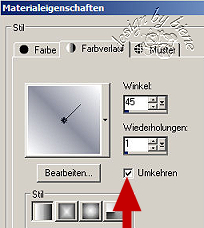
Öffne Vix_Mask225.jpg.
Wechsel auf dein Bild zurück.
Ebenen - neue Rasterebene.
Füll diese mit dem Farbverlauf.
Ebenen - neue Maskenebene - aus Bild.
Achte darauf dass hier nun die Maskenebene aktiviert
ist.
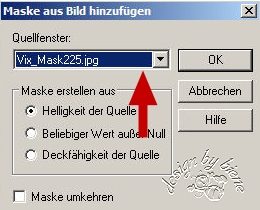
Zusammenfassen - Gruppe zusammenfassen.
Bild - Größe ändern - 120 % - Größe aller Ebenen
anpassen - ausgeklickt.
Öffne das Template - Template #27 EM Design 1 juli
2008.pspimage.
Aktiviere die Ebene Frame.
Bearbeiten - Kopieren - und auf deinem Bild - Einfügen
als neue Ebene.
Bild - Größe ändern - 15 % - Größe aller Ebenen anpassen
- ausgeklickt.
Schieb diese Ebene nach unten links.
Aktiviere deinen Zauberstab - Toleranz und Randschärfe
0.
Klick einmal in die Mitte des Frames.
Auswahl ändern - vergrößern - 3 px.
Ebenen - neue Rasterebene.
Füll die Auswahl mit schwarz.
Auswahl aufheben.
Rechtsklick in die Ebene - Anordnen - nach unten
verschieben.
Wechsel auf die oberste Ebene zurück.
Beschrifte deine Filmklappe nun wie es dir am besten
gefällt.
Für den großen Titel - Selfshoot - habe ich die Schrift
1 Snappy DNA Gr. 72 benutzt.
Für die kleinen Worte habe ich Arial Roundet MT - gr. 14
benutzt.
Fasse anschließend alle Textebenen, die Filmklappe und
den Hintergrund zu einer Ebene zusammen.
Effekt - 3D-Effekt - Schlagschatten.
2 - 2 - 60 - 8 - schwarz.
Aktiviere aus dem Template die Ebene Deco movie.
Bearbeiten - Kopieren - und auf deinem Bild - Einfügen
als neue Ebene.
Bild - Größe ändern - 20 % - Größe aller Ebenen anpassen
- ausgeklickt.
Schieb diese Ebene nach unten rechts.
Aktiviere in dem Template die Ebene Film Strip.
Bearbeiten - Kopieren - Einfügen als neues Bild
Bild - Größe ändern - 38 % - Größe aller Ebenen anpassen
- ausgeklickt.
Aktiviere dein Auswahlwerkzeug - Rechteck und ziehe eine
Auswahl um die ersten 3 Felder des Filmstreifens.
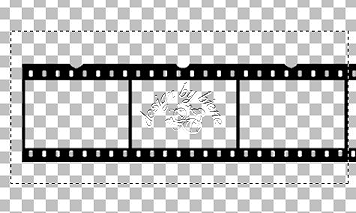
Bearbeiten - Kopieren - und auf deinem Bild - Einfügen
als neue Ebene.
Schieb den Filmstreifen nach oben links.
Bild - Frei drehen - 10 Grad - nach links - nichts
angeklickt.
Aktiviere erneut deinen Zauberstab und klicke in die
Mitte aller 3 frames.
Auswahl ändern - vergrößern 4 px.
Ebenen - neue Rasterebene.
Füll die Auswahl mit dem Farbverlauf.
Nicht erschrecken du hast nun keine einzelnen Felder
sondern einen Streifen.
Das ist Absicht!
Ebenen - Anordnen - nach unten verschieben.
Öffne deine ausgesuchte Frauentube.
Mit Shift*D verdoppelst du sie und schließt das
Original.
Aktiviere dein Auswahlwerkzeug - Rechteck.
Such dir nun einen Teil auf deiner Tube, den du in den
ersten Frame kopieren möchtest.
Zieh die Auswahl auf.
Bearbeiten - Kopieren und auf deinem Bild - Einfügen als
neue Ebene.
Schieb dieses Teil schön in dem ersten Rahmen des
Filmstreifens zurecht.
Aktiviere die oberste Ebene.
Klick einmal mit dem Zauberstab in den ersten Frame.
Auswahl - ändern - vergrößern - 3 px.
Auswahl umkehren.
Wechsel eine Ebene tiefer.
Drück die Entf-Taste deiner Tastatur.
Auswahl aufheben.
Fülle auch die nächsten beiden Frames des Filmstreifens
mit Ausschnitten aus deiner Tube.
Wechsel auf die oberste Ebene zurück.
Ebenen - Duplizieren.
Ebenen - zusammenfassen - nach unten zusammenfassen.
Wiederhole das 4 x.
Ebenen - Duplizieren.
Bild - Vertikal Spiegeln.
Effekt - 3D-Effekt - Schlagschatten.
2 - 2 - 50 - 8 - schwarz.
Schiebe deine beiden Filmstreifen so zurecht wie es dir
am besten gefällt.
Ebenen - anordnen - nach unten verschieben.
Wechsel auf die oberste Ebene zurück
Wiederhole den Schatten auf diesem Filmstreifen.
Öffne deine ausgesuchte Frauentube.
Bearbeiten - Kopieren - und auf deinem Bild - Einfügen
als neue Ebene.
Effekt - 3D-Effekt - Schlagschatten.
16 - 20 - 60 - 40 - schwarz.
Schiebe diese Ebene nach rechts.
Ebenen - Neue Rasterebene.
Auswahl - Alles auswählen.
Auswahl ändern - verkleinern - 5 px.
Auswahl umkehren.
Füll die Auswahl mit schwarz.
Auswahl ändern - verkleinern - 1 px.
Full die Auswahl mit weiß.
Auswahl aufheben.
Füge nun die nötigen ©Infos, deinen Namen oder
Wasserzeichen ein.
Zusammenfassen - alle zusammenfassen.
Bearbeiten - Kopieren.
Öffne deinen Ani-Shop.
Bearbeiten - Einfügen - Als neue Animation.
Zurück zum PSP:
Effekt - Lichteffekt - Nova.
Stell dir den Zoom auf 50, falls du das kleine Kreutz
von dem Licht auf der linken Seite nicht richtig erkennen kannst.

Schau ob du meine Einstellungen übernehmen kannst oder
etwas verändern musst.
Der Blitz sollt aus dem Hellen kleinen Rechteck der
Kamera erscheinen.
Du kannst das Kreuz mit deiner Maus an die richtige
Stelle schieben.
Bearbeiten - Kopieren.
Zurück zum Ani-Shop:
Bearbeiten - Einfügen - nach dem aktuell
ausgewähltem Einzelbild.
Zurück zum PSP:
Mach den letzten Schritt wieder rückgängig.
Wiederhole den Nova-Effekt.
Verschiebe den Blitz nun
auf die große Kamera und erhöhe die Helligkeit auf 30.
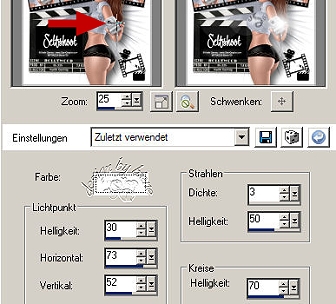
Bearbeiten - Kopieren.
Zurück zum Ani-Shop:
Bearbeiten - Einfügen - nach dem aktuell
ausgewähltem Einzelbild.
Zurück zum PSP:
Mach den letzten Schritt wieder rückgängig.
Wiederhole den Nova-Effekt.
Verschiebe den Blitz nun auf die rechte kleine Kamera
und verändere die Helligkeit wieder auf 20.
Bearbeiten - Kopieren.
Zurück zum Ani-Shop:
Bearbeiten - Einfügen - nach dem aktuell
ausgewähltem Einzelbild.
Wechsel auf das 1. Bild deiner Ani.
Animation - Einzelbildeigenschaften.
Setz die Wiedergabezeit auf 100.
Wechsel auf das 2. Bild.
Animation - Einzelbildeigenschaften.
Setz die Wiedergabezeit auf 30.
Wiederhole das auch bei dem 3. und 4. Bild.
Über Ansicht - Animation - kannst du dir nun deine Ani
ansehen.
Wenn sie dir so gefällt, als gif. abspeichern und fertig
bist du.
Tested by Harriet.
Dank je wel lieverd!
Ich hoffe du hattest ebenso viel Spaß wie ich an diesem
Tut!
- 15. April 2009 -
 |